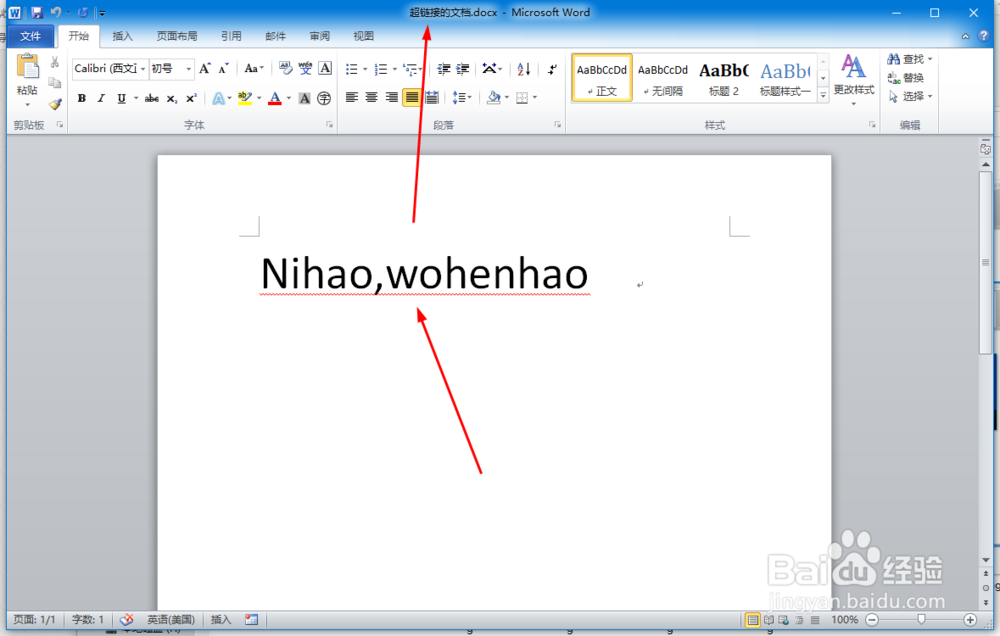1、打开桌面安装好的word软件
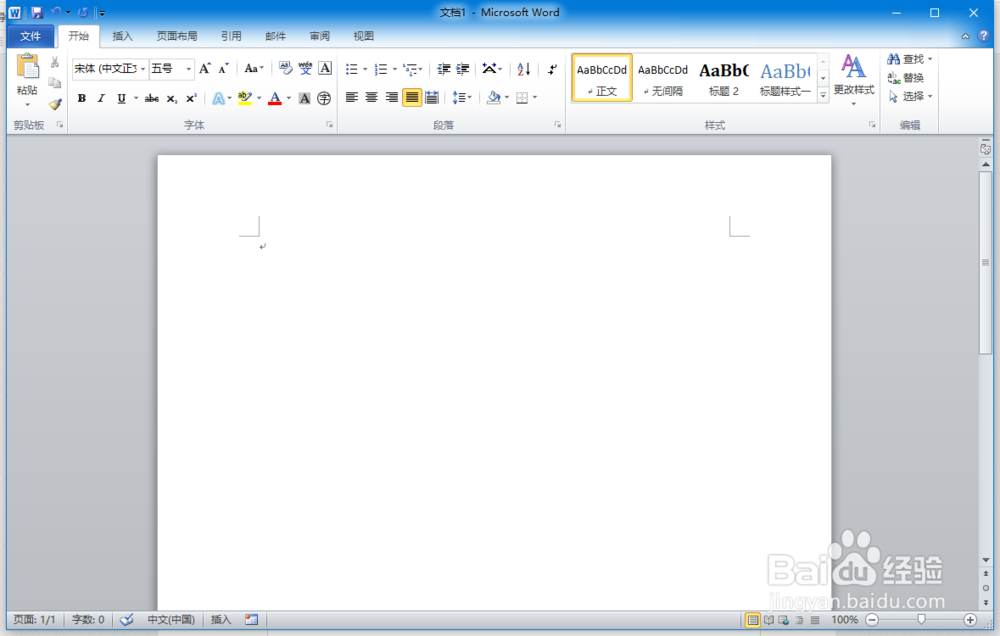
2、输入需要加链接的文字
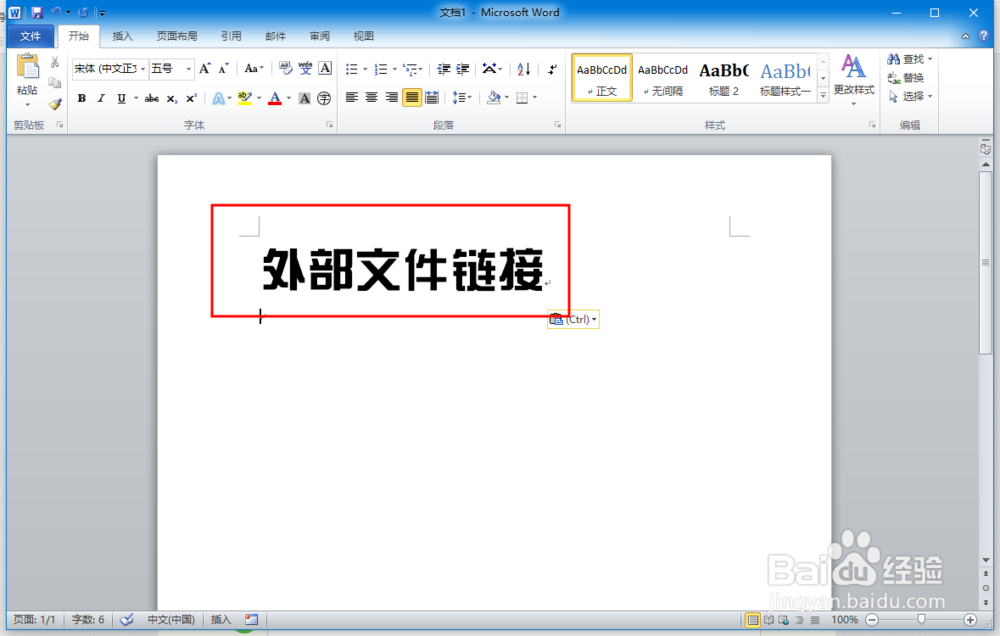
3、然后选中文字
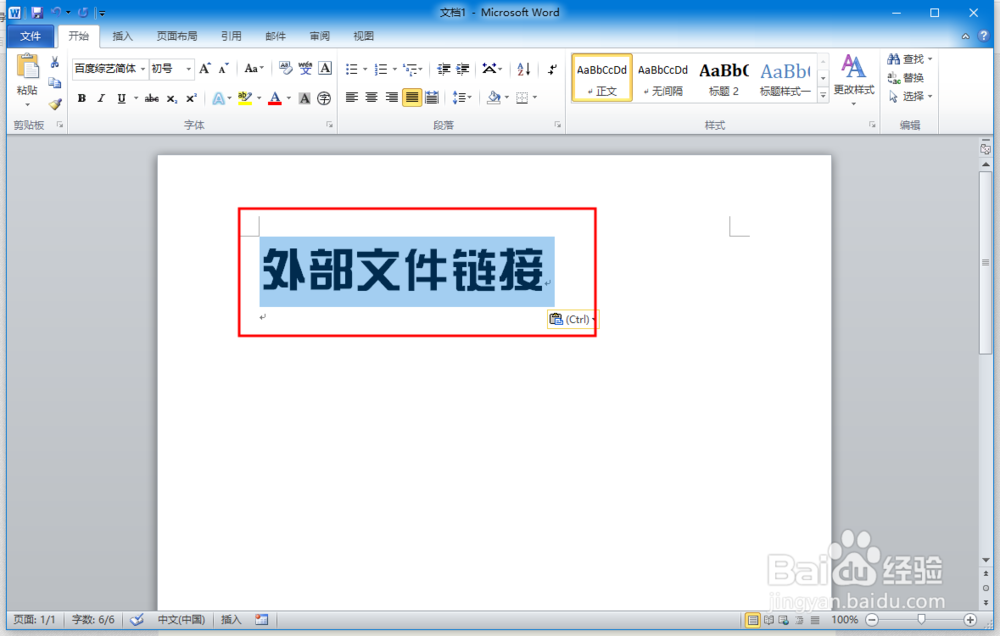
4、选中后右击找到超链接选项
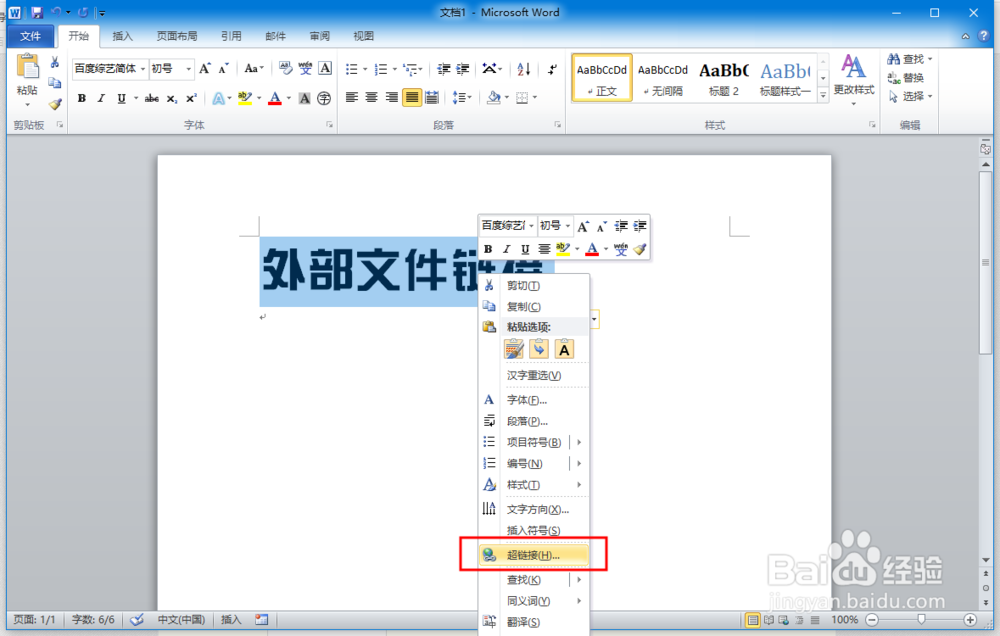
5、然后单击超链接打开插入超链接的对话框
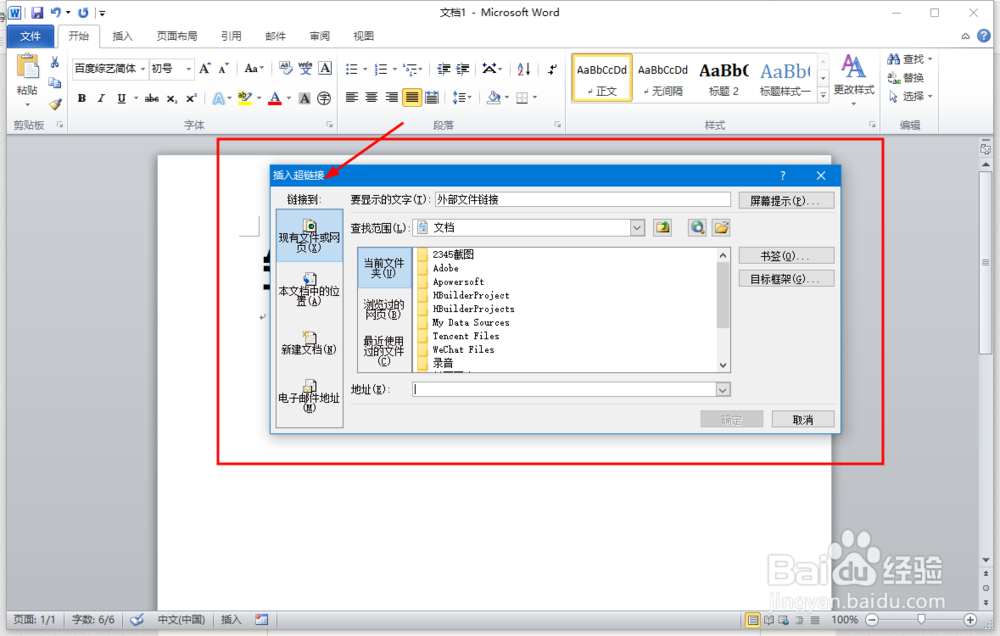
6、接着我们在现有文件或网页下选择当前文件夹打开我放文件的桌面,单击桌面选项找到你要链接的文档,然后单击确定这样超链接就添加成功了
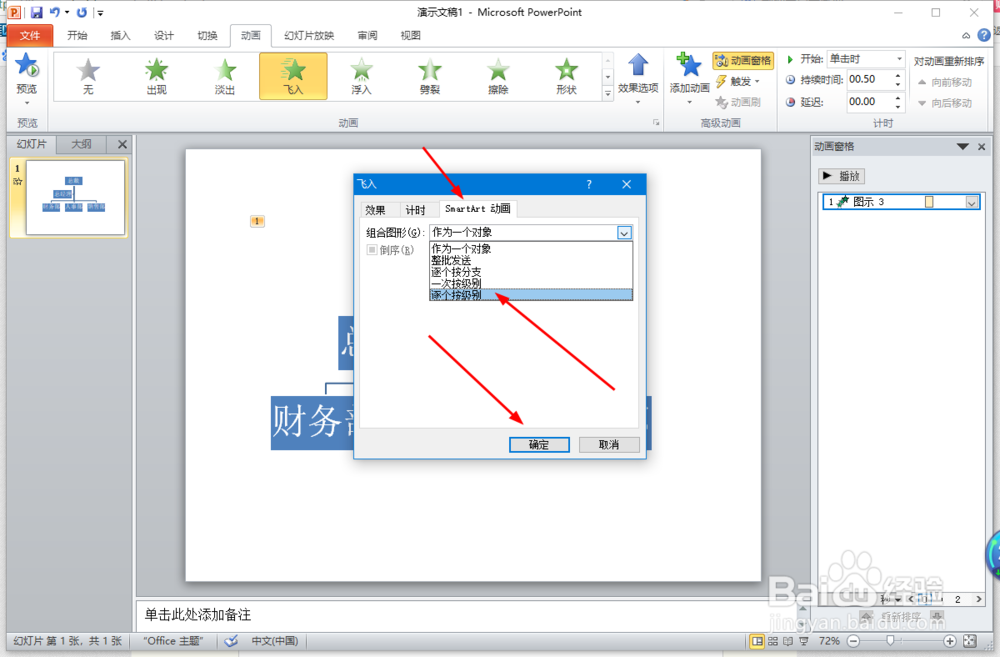
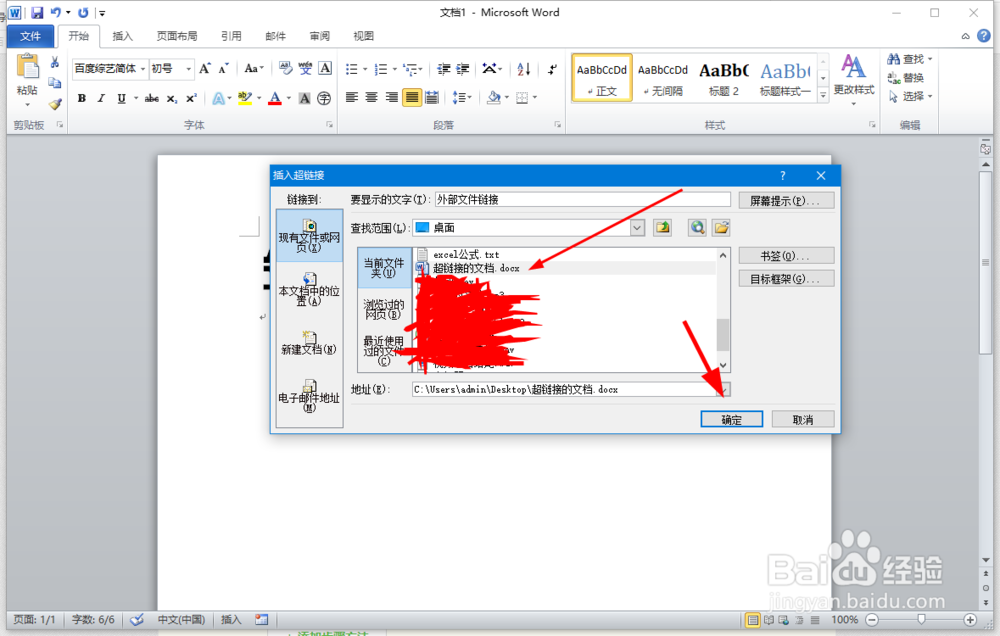
7、单击确定后我们发现文字变成了彩色也有下划线,这就证明添加超链接成功了
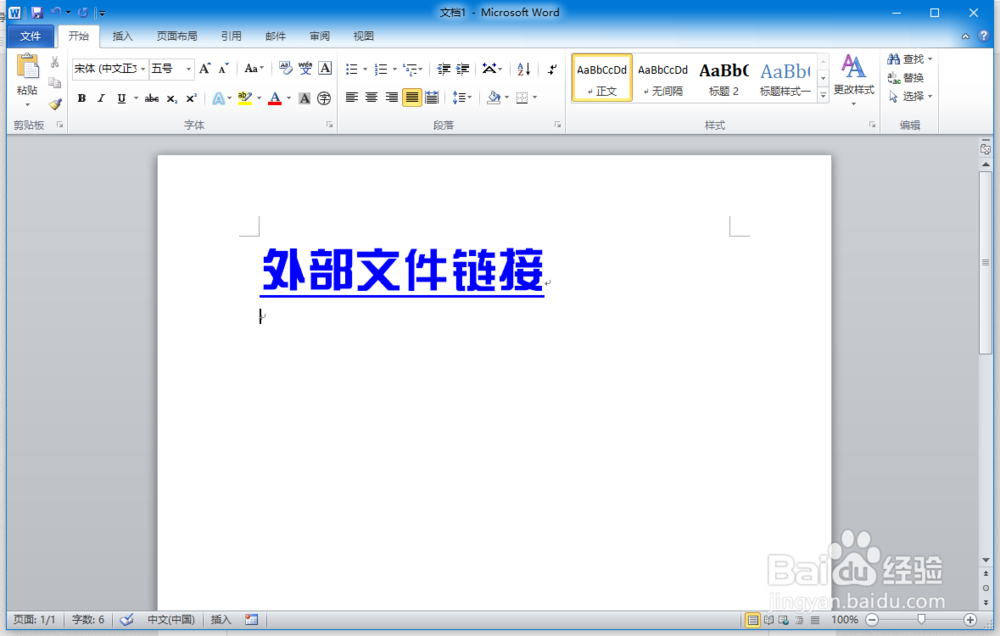
8、word文档中点击超链接的时候需要按住ctrl键这样才可以打开超链接,我们打开链接色时候弹出一个安全声明我们直接点击是即可
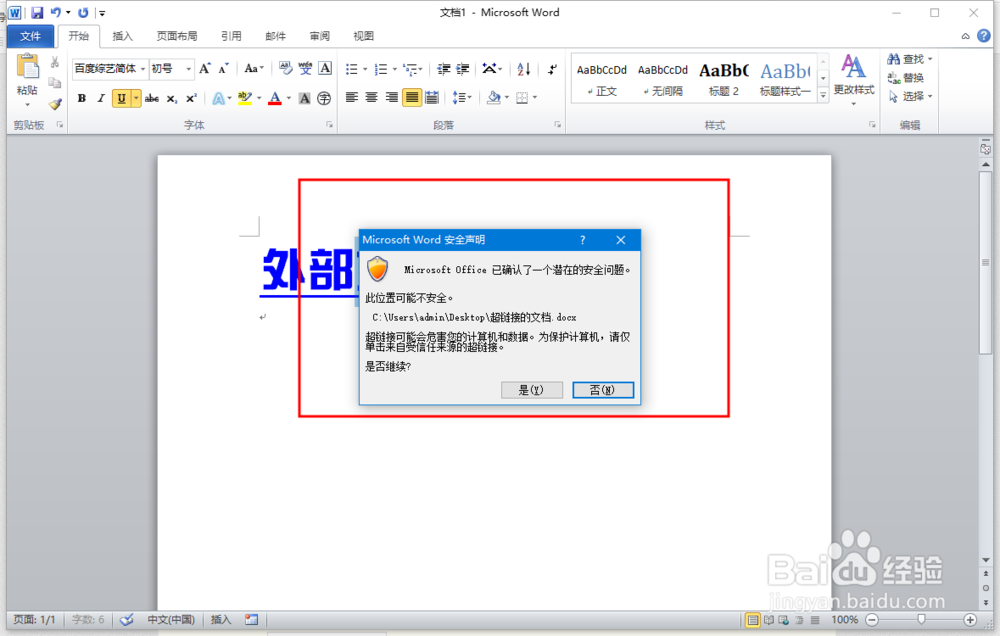
9、点击是以后我们就打开了超链接的那个文档